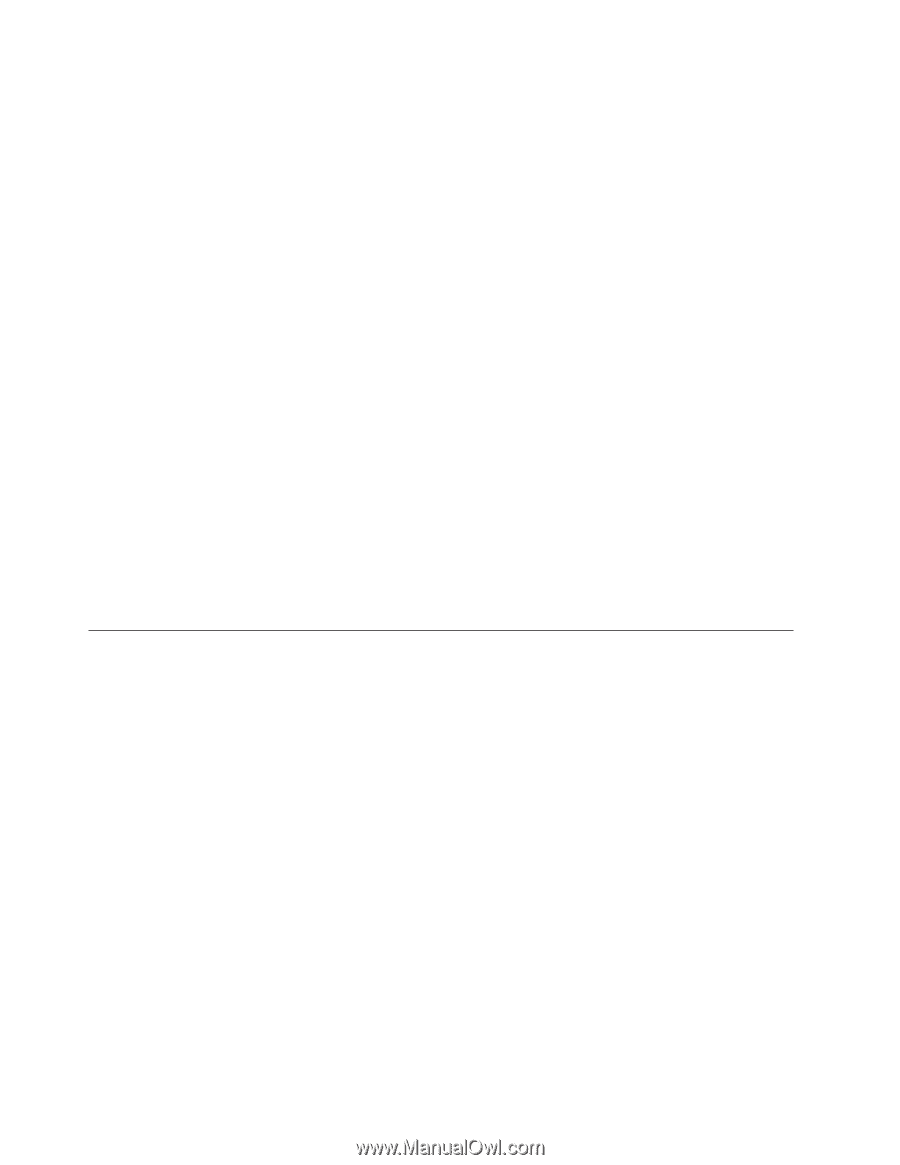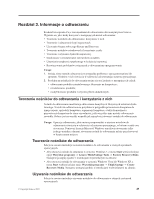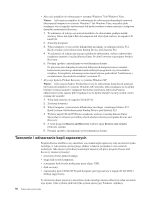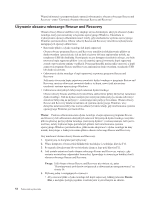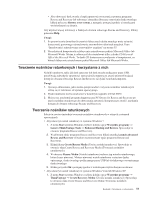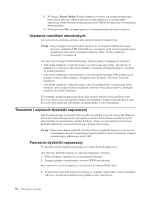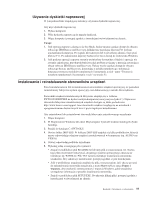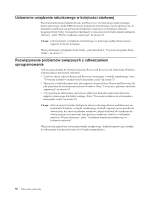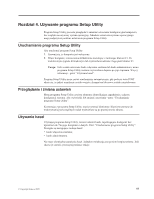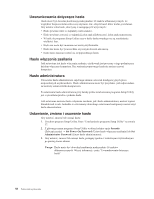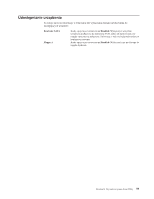Lenovo ThinkCentre M58e Polish (User guide) - Page 62
Używanie nośników ratunkowych, Tworzenie i używanie dyskietki naprawczej, Rescue Media, Uwaga
 |
View all Lenovo ThinkCentre M58e manuals
Add to My Manuals
Save this manual to your list of manuals |
Page 62 highlights
2. W obszarze Rescue Media (Nośniki ratunkowe) wybierz typ nośnika ratunkowego, który chcesz utworzyć. Możesz utworzyć nośnik ratunkowy z użyciem dysku optycznego, dysku twardego podłączanego przez USB lub dodatkowego wewnętrznego dysku twardego. 3. Kliknij przycisk OK i postępuj zgodnie z instrukcjami wyświetlanymi na ekranie. Używanie nośników ratunkowych Sekcja ta zawiera instrukcje używania utworzonych nośników ratunkowych. Uwaga: Nim przystąpisz do tej procedury, upewnij się, że urządzenie ratunkowe (napęd optyczny, urządzenie USB lub dodatkowy wewnętrzny dysk twardy) jest pierwszym urządzeniem startowym w kolejności startowej. Patrz "Wybór urządzenia startowego" na stronie 60. Aby użyć utworzonego nośnika ratunkowego, wykonaj jedną z następujących czynności: v Jeśli nośnik ratunkowy został utworzony z użyciem dysku optycznego, upewnij się, że komputer jest włączony i włóż dysk ratunkowy. Następnie zrestartuj komputer. Uruchomi się nośnik ratunkowy. v Jeśli nośnik ratunkowy został utworzony z użyciem dysku twardego USB, podłącz go do jednego ze złączy USB komputera. Następnie włącz komputer. Uruchomi się nośnik ratunkowy. v Jeśli nośnik ratunkowy został utworzony z użyciem dodatkowego wewnętrznego dysku twardego, ustaw go jako pierwsze urządzenie startowe w kolejności startowej. Następnie uruchomi się nośnik ratunkowy. Uruchomienie nośnika ratunkowego spowoduje otwarcie obszaru roboczego Rescue and Recovery. Pomoc do poszczególnych funkcji jest dostępna z obszaru roboczego Rescue and Recovery. Aby zakończyć odtwarzanie, postępuj zgodnie z tymi instrukcjami. Tworzenie i używanie dyskietki naprawczej Jeśli nie masz dostępu do obszaru roboczego Rescue and Recovery ani środowiska Windows, skorzystaj z dyskietki naprawczej, aby naprawić obszar roboczy Rescue and Recovery lub plik potrzebny do uruchomienia systemu Windows. Ważne jest jak najszybsze utworzenie dyskietki naprawczej oraz przechowanie jej w bezpiecznym miejscu. Uwaga: Musisz mieć napęd dyskietek, aby móc utworzyć dyskietkę naprawczą i jej używać. Jeśli komputer nie ma wewnętrznego napędu dyskietek, możesz skorzystać z napędu zewnętrznego, podłączanego przez USB. Tworzenie dyskietki naprawczej W tym podrozdziale znajdują się instrukcje tworzenia dyskietki naprawczej. Aby utworzyć dyskietkę naprawczą, wykonaj następujące czynności: 1. Włącz komputer i upewnij się, że ma dostęp do Internetu. 2. Postępuj zgodnie z instrukcjami w serwisie WWW pod adresem: http://www.lenovo.com/think/support/site.wss/document.do?lndocid=MIGR-54483 3. Po utworzeniu dyskietki naprawczej wyjmij ją z napędu i odpowiednio oznacz. Następnie schowaj w bezpiecznym miejscu na wypadek użycia w przyszłości. 54 Podręcznik użytkownika